Berealアプリが正常に動作しないのを修正する9つの方法

BeRealアプリの一般的な問題によってソーシャルエクスペリエンスが中断されないように、ここではBeRealアプリが正常に動作しない問題を修正する9つの方法を紹介します。

地球は星座の中のほんの小さな点かもしれませんが、私たちが近づくほど、地球には何十億もの生きている魂、イデオロギー、宗教が住んでいることがわかります。そして、グーグルアース以外に地球を一目で見るためのより良いツールは何でしょうか?
Google Earthは、衛星画像に基づいて地球の3D表現をレンダリングする仮想空間です。これは、地球全体を3D地球儀の形で表示できるプラットフォームであり、さまざまな都市、場所、風景をさまざまな角度から探索できます。グーグルアースの助けを借りて、あなたはあなたの家の非常に快適さから世界を探索するというあなたの逍遙的な欲求をすべて満たすことができます。
画像ソース:ウィキペディアコモンズ
ここでは、プロのようにこのサービスを開始して使用するのに役立つGoogleEarthのヒントとコツを紹介します。
始めましょう。
また読む:Chromeでのブラウジングが好きですか?はいの場合は、ブラウザにこのEarth View Chrome拡張機能をダウンロードして、新しいブラウジングタブまたはウィンドウを開くたびに美しい景色の背景を表示してください。
マップスタイルの設定をカスタマイズする
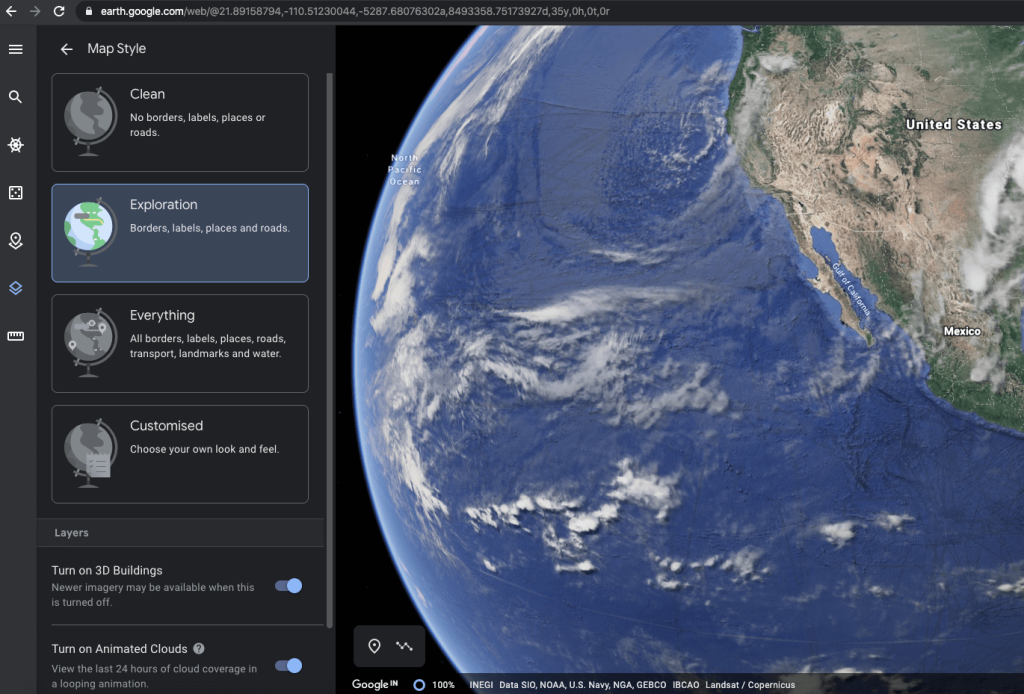
Google Earthのメインウィンドウで、マウスポインタを画面の左側にドラッグし、3本の横線アイコンをタップしてメニューを開きます。メニューから「マップスタイル」オプションを選択します。Google Earthでは、好みの地図スタイルの設定をカスタマイズできます。以下から選択できるオプションがたくさんあります。
これらのオプションのすぐ下には、3D建物をオンにする、アニメーション化された雲をオンにして特定のエリアの過去24時間の雲量を表示する、緯度/経度の線を表示するグリッド線をオンにするオプションなど、いくつかの便利なオプションも表示されます。地図。Google Earthのエクスペリエンスを最大限に活用するために、ニーズと要件に応じてこれらのオプションを有効または無効にできます。
また読む:グーグルアースは新しい翼を手に入れる:それらをチェックしてみよう
GoogleEarthの測定ツールを使用する
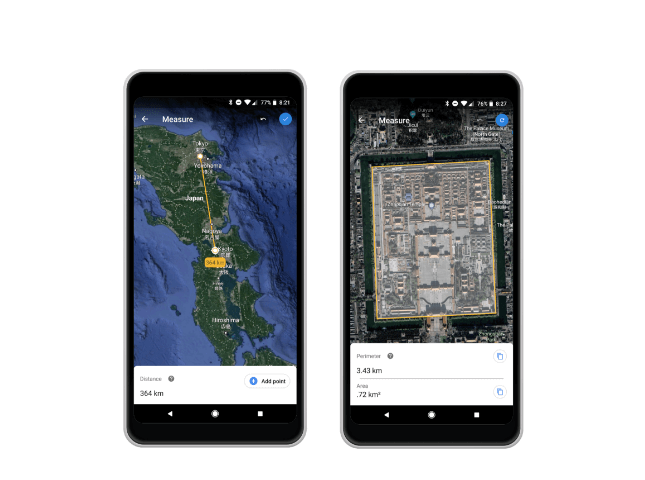
エッフェル塔からどれくらい正確に離れているのだろうか?または北極海または北極から。ええと、私たちはあなたが数字を空白にしなければならないと確信していますが、もうそうではありません。Google Earthは、2つの領域間の正確な距離を測定できる測定ツールを備えています。キロメートルやマイルの形式だけでなく、測定ツールを使用すると、特定の場所の正確な寸法や周囲長を測定することもできます。
Google Earthの測定ツールの使用方法の詳細については、このリンクにアクセスしてください。
世界中の歴史地図
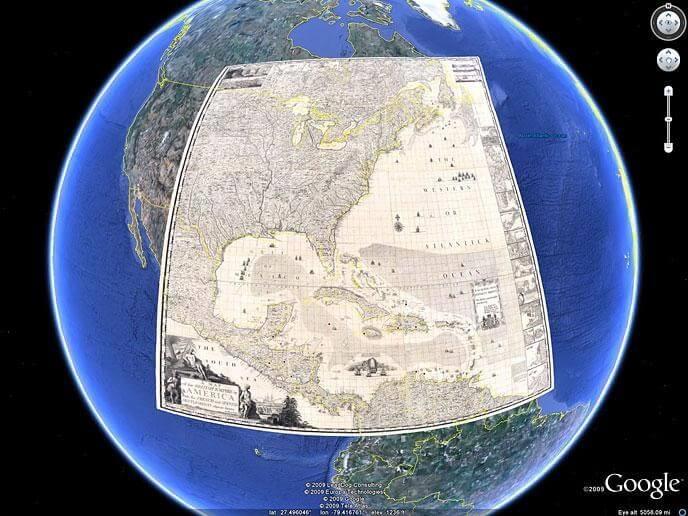
画像ソース:David Rumsey Map Collection
あなたは人類学的な雰囲気をあなたの心の奥深くに運んでいますか?肯定的な場合、GoogleEarthはあなたに甘い驚きを与えました。画面左上の3本の横線アイコンをタップして「Voyagers」を選択します。「世界中の歴史上の地図」オプションが表示されるまでウィンドウを下にスクロールして、それをタップします。ウィンドウの右側には、さまざまな地域の歴史的なラムジーマップが表示されます。検索を絞り込むために、時間、場所、規模に基づいて結果を並べ替えることもできます。あなたは皆、古代に飛び込む準備ができていますか?
ストリートビューをお楽しみください
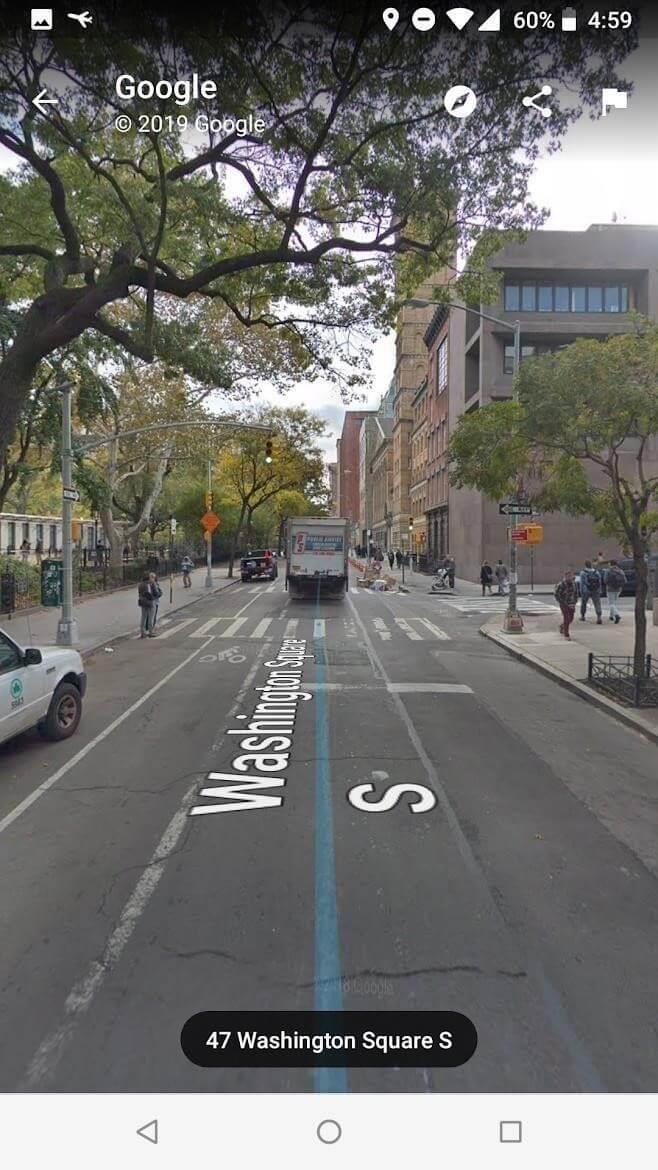
GoogleEarthの包括的な地図でストリートビューを楽しむことほど良いことはありません。ストリートビューの使用は非常に簡単です。画面の右下隅にある小さな人間のアイコンが表示されますか?さて、それをタップして世界の隅にドラッグすると、その場所に立っているかのようにストリートビューを体験できます。ストリートビューを有効にすると、カーソルキーを使用して、自分でエリアをナビゲートおよび探索することもできます。
検索履歴をクリア
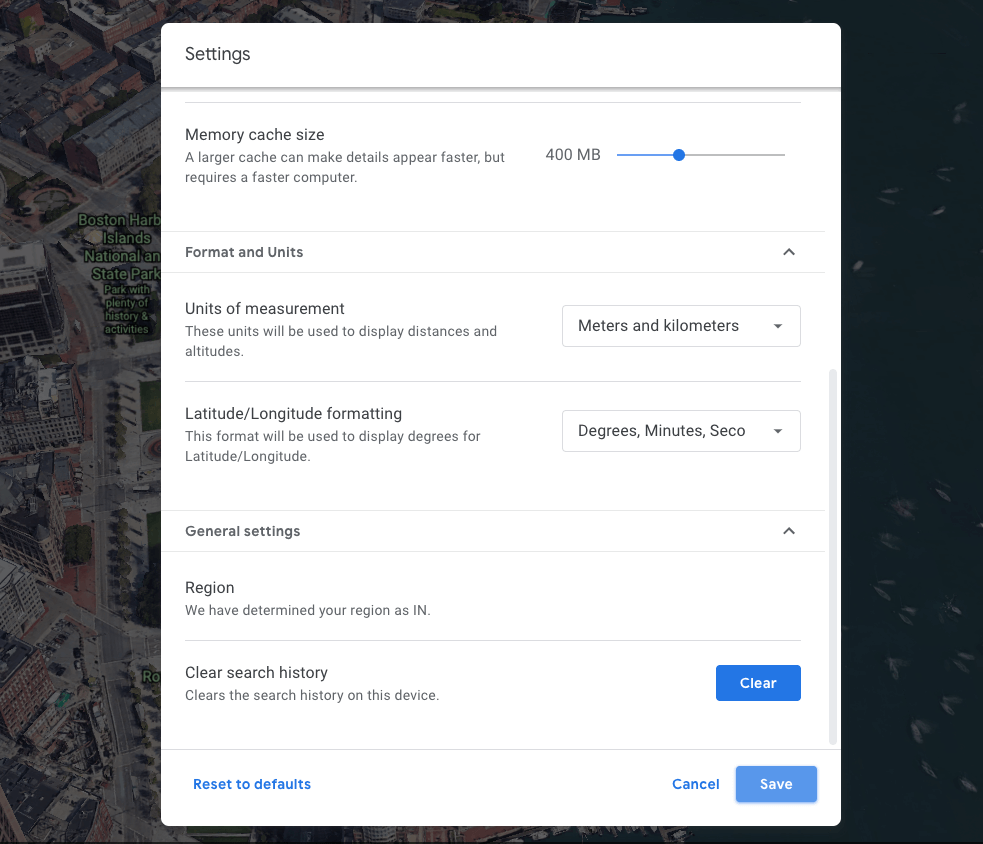
Google Earthで新しい場所を探索していると、完全に道に迷ってしまいますが、時間を忘れてしまう可能性があります。Google Earthの使用が終了したら、デバイスの検索履歴をクリアすることもできます。これを行うには、3本の横線アイコンをタップしてメニューを開き、「設定」を選択します。ウィンドウを下にスクロールすると、最後に「検索履歴のクリアオプション」が表示されます。デバイスに保存されているすべての検索履歴を削除するには、そのすぐ横にある[クリア]ボタンをタップします。
ここでは、Earthの包括的なビューツールを最大限に活用するためのGoogleEarthのヒントとコツを紹介しました。今日、あなたが何か新しいことを学んだことを願っています!
道中ご無事に…
BeRealアプリの一般的な問題によってソーシャルエクスペリエンスが中断されないように、ここではBeRealアプリが正常に動作しない問題を修正する9つの方法を紹介します。
PowerShell から実行可能ファイルを簡単に実行し、システムをマスター制御する方法についてのステップバイステップガイドをご覧ください。
地球上で最もトレンドのリモート会議プラットフォームの一つであるZoomの注釈機能の使い方を詳しく解説します。ズームでユーザビリティを向上させましょう!
デスクトップまたはモバイルの Outlook 電子メールに絵文字を挿入して、より個人的なメールにし、感情を表現したいと思いませんか?これらの方法を確認してください。
NetflixエラーコードF7701-1003の解決策を見つけ、自宅でのストリーミング体験を向上させる手助けをします。
Microsoft Teamsがファイルを削除しない場合は、まず待ってからブラウザーのキャッシュとCookieをクリアし、以前のバージョンを復元する方法を解説します。
特定のWebサイトがMacに読み込まれていませんか?SafariやGoogle Chromeでのトラブルシューティング方法を詳しく解説します。
未使用のSpotifyプレイリストを消去する方法や、新しいプレイリストの公開手順について詳しく説明しています。
「Outlookはサーバーに接続できません」というエラーでお困りですか?この記事では、Windows10で「Outlookがサーバーに接続できない問題」を解決するための9つの便利なソリューションを提供します。
LinkedInで誰かを知らないうちにブロックするのは簡単です。ブログを読んで、匿名になり、LinkedInの誰かをブロックする方法を見つけてください。








